雨林木风win7系统修改开机界面的方法教程
更新时间:2020-02-27 16:01:26 来源:雨林木风官网 游览量: 91 次
我们在使用雨林木风系统的时候如果想创建自己的个性专属,那其中有一条就是修改开机界面成自己喜欢的样式。但我们要怎样修改呢?许多不了解电脑上的客户不清楚如何实际操作很是烦恼,没事儿,下边小编就来为大伙儿讲解雨林木风win7系统修改开机界面的方法教程。
推荐系统下载:雨林木风
1、点一下“开始”莱单,在运作内键入regedit随后回车键,打开注册表;

2、在注册表内先后开启HKEY_LOCAL_MACHINE-SOFTWARE;
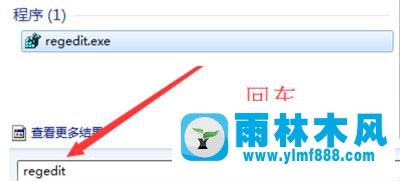
3、先后进行:Microsoft-Windows-CurrentVersion-Authentication-LogonUI-Background;
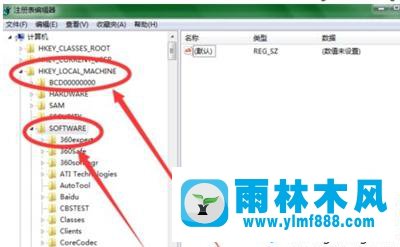
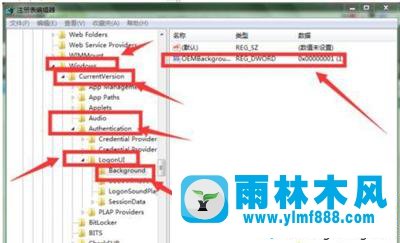
4、OEMBackground数数据信息数值改成1改动进行撤出注册表;
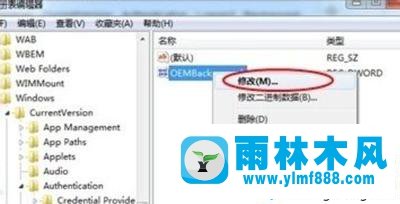

5、文件夹名称先后开启:C:\Windows-System32-oobe-info-backgrounds-backgroundDefault把要改动的那幅图拷贝到这里边,文档务必为.jpg,不必超出250KB的占有室内空间。要不然会失效。再把那幅图的文件夹名称改成backgroundDefault(留意英文大小写要区别),假如文件夹名称里边早已有文档了,那更换里边的文档就行;
6、留意:开启这一相对路径:X\Windows\system32\oobe\info\backgrounds“X”意味着你的系统安装盘的本地磁盘。非OEM设备是沒有这一文件目录的,因此非OEM设备客户要在建那样一个文件目录。随后把制做好并恰当取名的照片复制进来就OK了,OEM设备客户请立即用新照片遮盖原目录图片就就行了;

7、如今来重新启动电子计算机或切换用户就能看到实际效果了。
上边给大伙儿讲解的就是说有关雨林木风win7系统修改开机界面的方法教程,有必须改动的用户能够依照上边的方式来实际操作哦
本文来自雨林木风www.ylmf888.com 如需转载请注明!
- win7右下角小喇叭图标不见了在哪找09-15
- 怎么快速复制win7注册表10-12
- 雨林木风win7精简版自动删除打印机03-13
- XP系统查看PID列怎么添加09-20
- win10系统不能设置屏保,按钮是灰色04-29
- Win7系统中的磁盘自动播放如何进行01-03
- 如何删除Win7系统中过期驱动程序设09-29
- 雨林木风Win10系统桌面空白怎么办11-21
- 雨林木风教你win10系统同步的设置方11-18
- Win10系统可以登录QQ却无法打开网页12-24
- 雨林木风win7修复文件丢失的方法教03-02
- XP系统辅助功能选项在什么地方09-19
- Win7系统安装Solidworks报错1903、1603该04-25
- Win7系统uac关闭方法是怎样的10-15
- win7怎么设置拔下U盘之后不用安全删04-16
- Win7系统的硬盘坏道如何进行修复10-15
-
 雨林木风 GHOST Win10 2004 64位 精简版 V2021.07 2021-07-01
雨林木风 GHOST Win10 2004 64位 精简版 V2021.07 2021-07-01
-
 雨林木风 GHOST Win10 2004 64位 周年纪念版V2021.06 2021-06-02
雨林木风 GHOST Win10 2004 64位 周年纪念版V2021.06 2021-06-02
-
 雨林木风 GHOST Win10 64位专业版(版本2004) V2021.05 2021-05-07
雨林木风 GHOST Win10 64位专业版(版本2004) V2021.05 2021-05-07
-
 雨林木风 GHOST Win10 1909 64位 官方纯净版V2021.04 2021-04-06
雨林木风 GHOST Win10 1909 64位 官方纯净版V2021.04 2021-04-06
-
 雨林木风Ghost Win10 2004(专业版)V2021.03 2021-02-28
雨林木风Ghost Win10 2004(专业版)V2021.03 2021-02-28
-
 雨林木风 GHOST Win10 2004 64位 精简版 V2021.01 2020-12-21
雨林木风 GHOST Win10 2004 64位 精简版 V2021.01 2020-12-21
-
 雨林木风 GHOST Win10 64位 快速装机版 V2020.12 2020-11-27
雨林木风 GHOST Win10 64位 快速装机版 V2020.12 2020-11-27
-
 雨林木风 GHOST Win10 64位 官方纯净版 V2020.11 2020-10-28
雨林木风 GHOST Win10 64位 官方纯净版 V2020.11 2020-10-28

